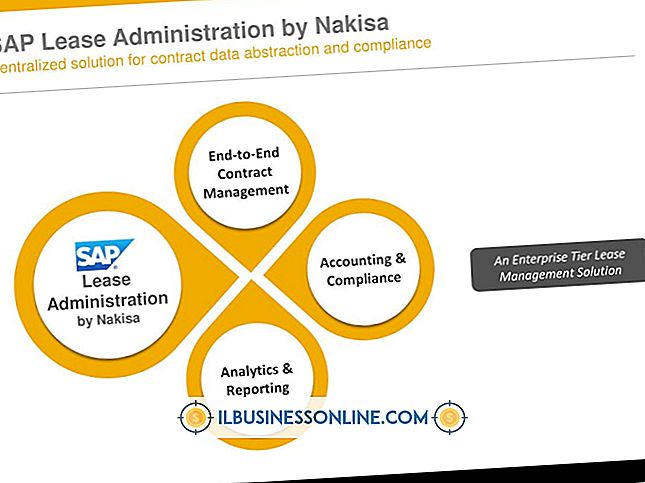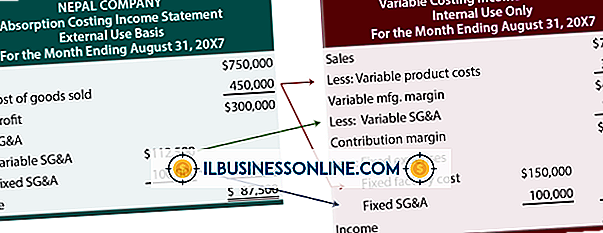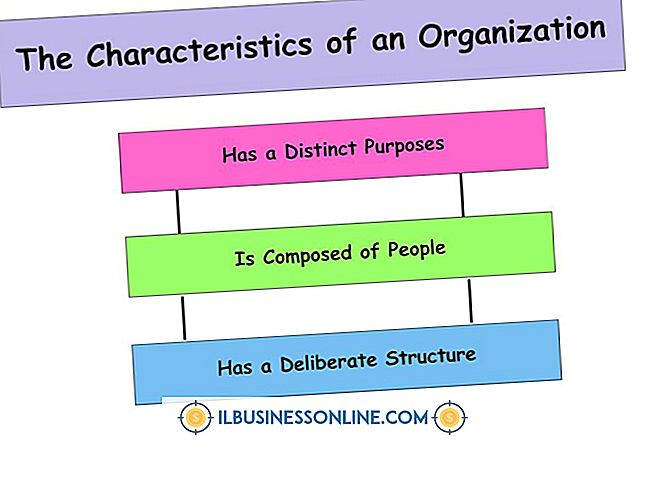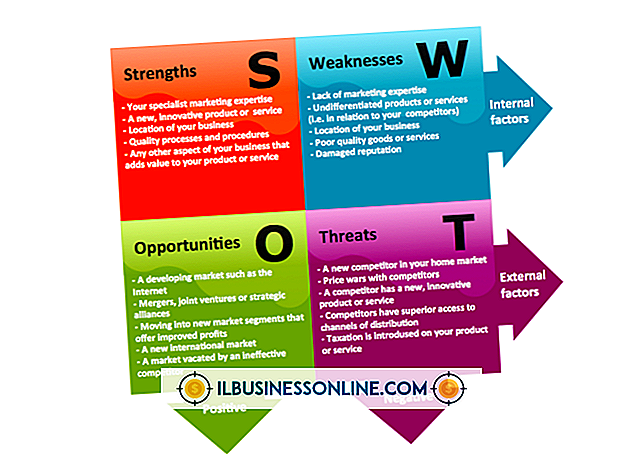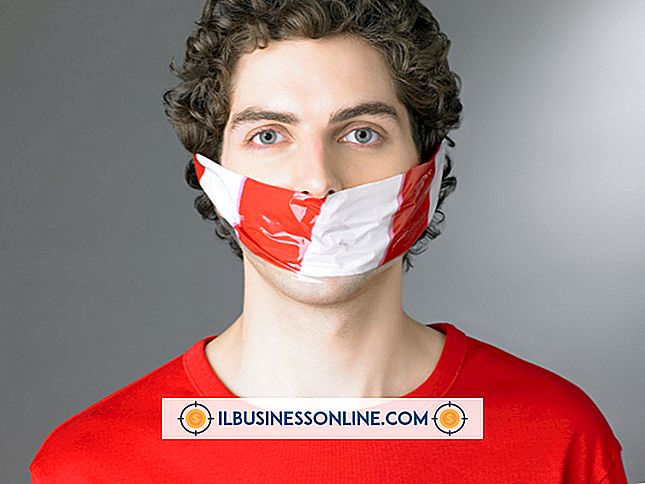Så här aktiverar du Virtual Hardware i BIOS

Moderna AMD- och Intel-processorer gör att du kan köra virtuella maskiner i Windows. Med virtuella maskiner kan du köra alternativa operativsystem för att stödja ett brett utbud av applikationer för ditt företag. I huvudsak är en virtuell maskin en simulerad dator som lånar resurser från din dator för att fungera som en fristående enhet som kan köra alternativa versioner av Windows eller till och med helt olika operativsystem. Innan du kan använda virtualisering måste du dock aktivera stöd för tekniken i ditt system BIOS.
1.
Stäng av datorn och starta om den. Så snart datorn startas om och startskärmen visas, trycker du på "Ta bort", "F1", "F2" eller annan angiven knapp upprepade gånger för att visa system BIOS-menyn.
2.
Tryck på piltangenterna för att navigera till "Processor", "Chipset", "Advanced CPU Configuration", "Northbridge" eller annat liknande BIOS menyalternativ. Tryck på "Enter" knappen för att öppna undermenyn. Alternativt klickar du på det lämpliga menyvalet om ditt system BIOS stöder användningen av en mus.
3.
Bläddra ner till värdet "AMD-V" eller "Intel Virtualization Technology" och tryck sedan på "Enter". Använd pilknappen för att välja alternativet "Enabled" och tryck sedan på "Enter." Alternativt klickar du på alternativet "Aktivera" för att välja det och återgå till undermenyn Processor.
4.
Tryck på "F10" -tangenten eller klicka på "Spara ändringar och avsluta" för att spara virtualiseringsinställningarna och starta om datorn. När du har startat om datorn kan du installera virtualiseringsprogram och skapa virtuella maskiner efter behov.
tips
- Om du inte känner till nyckeln som du behöver trycka på för att komma åt BIOS, leta efter ett meddelande på startskärmen som anger vilken tangent eller nyckelföljd du måste trycka för att starta BIOS-menyn. Alternativt, se dokumentationen för ditt moderkort eller system.
- Med vissa BIOS-menyer kan du behöva använda tangenterna "+" eller "-" för att ändra värdena istället för piltangenterna.
- Även om det inte behövs, kan undermenyn "Intel VT-d" eller "AMD IOMMU" i processorn eller liknande hjälpa till med prestanda med virtuella maskiner. Vissa serverns moderkort erbjuder dessa konfigurationsalternativ, vilket gör det möjligt för virtuella maskiner att dra fördel av PCI-enhetstilldelning separat från den primära datorn. Ändå erbjuder de flesta arbetsstationens moderkort inte dessa konfigurationsalternativ.
- Om ditt BIOS-system inte har ett "Intel Virtualization Technology", "AMD-V" eller liknande virtualiseringsalternativ, stöder moderkortet inte tekniken.
- Om systemets BIOS har inställningar för "Intel Virtualization Technology" eller "AMD-V" -inställningarna, men de är inaktiva eller gråtonade, stödjer inte processorn virtualiseringstekniken.